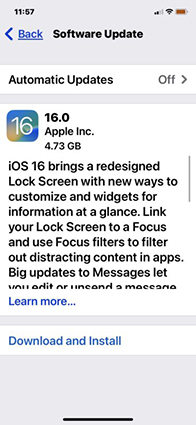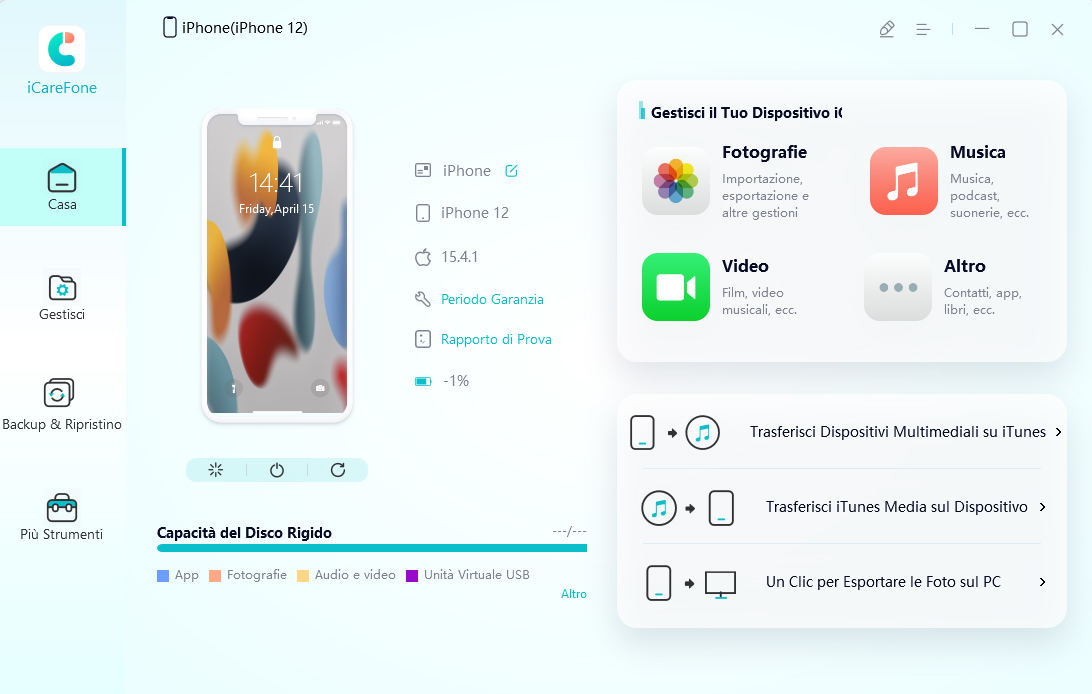Nuova Funzionalità di iOS 16/17: Come Ritagliare Le Immagini Su iPhone 2025
iOS 16/17 è stato rilasciato da pochi giorni assieme a iPhone 14 e ha portato con sé tante nuove entusiasmanti funzionalità, che, siamo, certi, saranno apprezzate soprattutto dai milioni di giovani che utilizzano TikTok. Oltre alla completa rivisitazione della schermata di blocco, con iOS 16/17 è ora possibile modificarla e personalizzarla in ogni minimo dettaglio, sono state introdotte altre funzioni pratiche e divertenti.
Tra le novità più apprezzate di iOS 16/17, troviamo la possibilità di ritagliare un soggetto dallo sfondo di una foto, quindi copiarlo, incollarlo o condividerlo ovunque si voglia. In sostanza si tratta di uno scontorno del soggetto dallo sfondo in tempo reale grazie all’utilizzo dell’intelligenza artificiale. Lo abbiamo provato e possiamo confermare che funziona molto bene soprattutto, quando il soggetto da ritagliare presenta un forte contrasto con lo sfondo.
- Quindi, di cosa tratta la funzione di ritaglio della foto di iOS 16/17?
- Cosa devi fare per utilizzare questa funzione?
- Come ritagliare le foto utilizzando la nuova funzione di iOS 16/17
- Su quali modelli di iPhone puoi utilizzare questa funzione?
- Suggerimento bonus: un clic per esportare le foto sul computer
Quindi, di cosa tratta la funzione di ritaglio della foto di iOS 16/17?
"Ritagliare un'immagine su iPhone è davvero così facile con iOS 16/17?"
Si, lo è. La funzione di scontorno foto di iOS 16/17 è disponibile solo nell’app Foto e consente di ritagliare un soggetto dallo sfondo con il semplice tocco del dito. Che sia una persona, un animale, un edificio o qualsiasi altro oggetto, l’importante è che sia ben dettagliato rispetto allo sfondo e potrà essere ritagliato con la semplice pressione del dito sul soggetto. Nessuna operazione complicata, solo la potenza del chip A12 Bionic associato alle potenzialità del machine learning.
Cosa devi fare per utilizzare questa funzione?
Per utilizzarla, assieme alle altre novità, dovrai necessariamente aggiornare il tuo iPhone a iOS 16/17. Apple non ha introdotto questa interessante funzione su iOS 16/17 o versioni precedenti.
Se non l'hai ancora aggiornato e non sai come farlo, ecco una semplice guida passo-passo.
- Apri l'app Impostazioni.
- Vai su Generale > Aggiornamento software.
Scarica e installa l'aggiornamento seguendo le istruzioni visualizzate sullo schermo e assicurati che il telefono abbia una carica superiore al 50% .

- Attendi un po' affinché l’iPhone completi l’aggiornamento.
Come ritagliare le foto utilizzando la nuova funzione di iOS 16/17
Appena l’abbiamo provata, ne siamo rimasti stupefatti. Solitamente per scontornare foto sono necessari software professionali come Photoshop, quindi è richiesta un minimo di competenza di editing. Con la nuova funzione di ritaglio foto di iOS 16/17, avrai bisogno solo di una foto ben definita e del tuo dito!
Senza ulteriori indugi, ecco come ritagliare un'immagine su iPhone con iOS 16/17.
- Apri l'app Apple Foto.
- Seleziona una foto da cui desideri ritagliare un soggetto.
- Tocca e tieni premuto il soggetto finché non vedi un'animazione di scontorno.
Il soggetto si ‘scontornerà’ dallo sfondo.

- Sempre tenendo premuto sul soggetto, trascinalo fuori dalla Foto.
Ora non ti rimane che effettuare un drag and drop su una delle app compatibili, come ad esempio Messaggi o Note.

Se desideri salvare il ritaglio nell'app Foto, procedi nel seguente modo.
- Apri l'app Foto.
- Seleziona la foto da cui desideri ritagliare il soggetto.
- Tocca e tieni premuto sull'oggetto finché non vedi un'animazione.
- Quando il soggetto è stato selezionato, usa il secondo dito per scorrere verso il basso sulla foto per chiuderla.
- Solleva il pollice per far cadere il ritaglio nella tua galleria. E il ritaglio verrà salvato immediatamente nella tua app Apple Foto.
Su quali modelli di iPhone puoi utilizzare questa funzione?
La funzione di scontorno foto è disponibile su tutti gli iPhone con iOS 16/17, incluso iPhone 14, iPhone 14 Pro, iPhone 14 Pro Max e iPhone 13. Ecco l'elenco completo degli iPhone che supportano iOS 16/17. (Nota: questa nuova funzione di ritaglio è disponibile solo su iPhone con chip bionico A12 e versioni successive.)
- iPhone XS
- iPhone XS Max.
- iPhone XR.
- iPhone serie 11
- iPhone serie iPhone 12
- iPhone serie iPhone 13
- iPhone SE seconda e terza generazione
Se hai acquistato un iPhone 14 o 14 Pro nuovo di zecca, iOS 16/17 è già preinstallato. Pertanto non è necessario aggiornare il dispositivo.
Suggerimento bonus: un clic per esportare le foto sul computer
Se hai molte foto archiviate sul tuo iPhone e vuoi esportarle sul tuo computer per tenerle al sicuro, abbiamo una buona notizia per te.
Solitamente trasferire le foto da iPhone al PC è particolarmente noioso, soprattutto con Windows. Per quanto sia possibile utilizzare iTunes, non è sempre una buona soluzione se si ha necessità di gestire le proprie foto in maniera flessibile e veloce. Pertanto, da qualche anno sono nati software professionali in grado di sostituire e migliorare in tutto e per tutto sia iTunes che iCloud. Tenorshare iCareFone, ad esempio, è lo strumento preferito dagli utenti Apple, grazie alla sua flessibilità di utilizzo nella gestione selettiva del backup di iOS 16/17 e iPhone 14.
Ecco come utilizzare Tenorshare iCareFone per trasferire le foto dell’iPhone:
Scarica e installa Tenorshare iCareFone sul tuo computer. Collega il tuo iPhone al computer.

Avvia Tenorshare iCareFone. Nell'angolo in basso a destra dello schermo, tocca la voce “Un clic per esportare foto su PC”.
Attendi qualche istante affinché il trasferimento venga completato.

Al termine dell’esportazione, un messaggio ti avvertirà dell’avvenuto trasferimento delle foto in una cartella dedicata.

La conclusione
iOS 16/17 ha introdotto tante nuove funzionalità utili, professionali ma anche divertenti. La funzione del ritaglio foto su iPhone è stata davvero apprezzata da tutti gli utenti. Ora, infatti, non sarà più necessario utilizzare programmi professionali per il ritocco delle immagini, sarà sufficiente la semplice pressione del dito sul soggetto da esportare ed il gioco è fatto. In 10 secondi sarà possibile scontornare una foto dallo sfondo. Fantastico non credete? Se invece, avete anche la necessità di trasferire e conservare le vostre foto dall’iPhone al PC, vi consigliamo di utilizzare l’eccellente Tenorshare iCareFone.
Esprimi la tua opinione
Esprimi la tua opinione
Crea il tuo commento per Tenorshare articoli
- Tenorshare 4uKey supporta come rimuovere la password per il tempo di utilizzo schermo iPhone o iPad senza perdita di dati.
- Novità Tenorshare: iAnyGo - Cambia la posizione GPS su iPhone/iPad/Android con un solo clic.
- Tenorshare 4MeKey: Rimuovere il blocco di attivazione di iCloud senza password/Apple ID.[Supporto iOS 16.7].

Tenorshare iCareFone
Il Miglior Strumento Gratis per il Trasferimento di iPhone & il Backup di iOS
Facilmente, senza iTunes